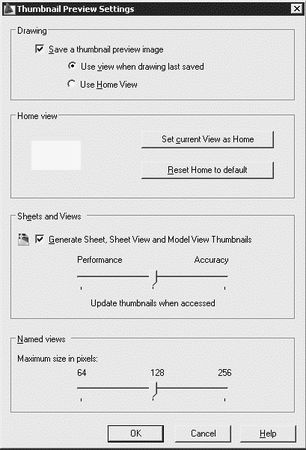
Рис. 3.6. Диалоговое окно настройки образцов для просмотра
· Automatic save – включение функции автоматического сохранения файла;
· Minutes between saves – определение интервала между сохранениями в минутах;
· Create backup copy with each save – обеспечение создания резервных копий;
· Full-time CRC validation – осуществление постоянной проверки контрольной суммы;
· Maintain a log file – ведение файла журнала;
· File extension for temporary files – определение расширения для временных файлов;
· кнопка Security Options… – загрузка одноименного диалогового окна, предназначенного для определения параметров безопасности, в котором можно задать пароль для открытия текущего чертежа или цифровую подпись;
· Display digital signature information – отображение информации о цифровой подписи.
• В области File Open: Number of recently-used files – определяется количество последних файлов, указываемых в падающем меню, Display full path in title – назначаются полные пути в заголовках.
• В области External References (Xrefs) определяются следующие параметры внешних ссылок:
· в списке Demand load Xrefs: – управление подгрузкой файлов внешних ссылок. Выбирается одно из значений: Disabled – запрещено, Enabled – разрешено или Enabled with copy – разрешено с копированием;
· Retain changes to Xref layers – сохранение изменений слоев ссылок;
· Allow other users to Refedit current drawing – разрешение редактирования рисунка как ссылки.
• В области ObjectARX Applications определяются следующие параметры приложений:
· в списке подгрузки приложений Demand load ObjectARX apps: устанавливается один из режимов: Disable load on demand – отключение загрузки по запросу, Custom object detect – обнаружение сторонних объектов, Command invoke – вызов команды или Object detect and command invoke – обнаружение объектов и вызов команды;
· в списке заместителей для сторонних объектов Proxy images for custom objects: назначается один из режимов: Do not show proxy graphics – не показывать элементы, Show proxy graphics – показывать элементы или Show proxy bounding box – показывать только рамку;
· Show Proxy Information dialog box: – назначается вывод окна сведений о заместителях.
Тренинг-система
Выполните упражнение N16 из раздела 1.
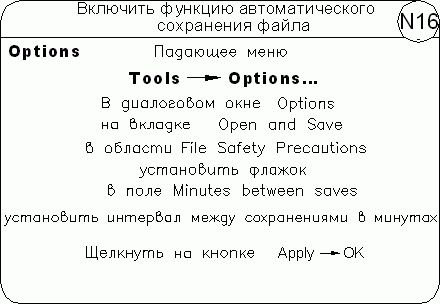
Определение параметров вывода на печать
Параметры печати задаются на вкладке Plot and Publish диалогового окна Options – рис. 3.7.
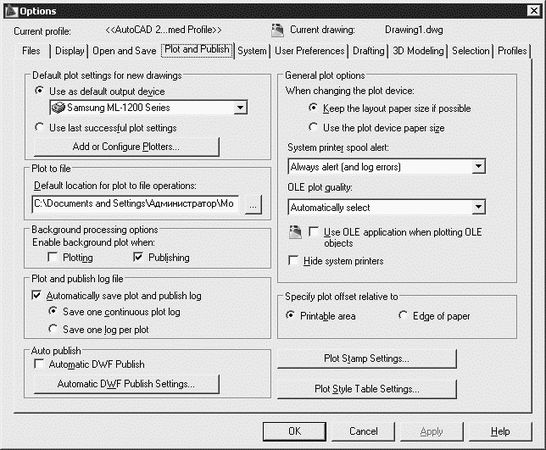
Рис. 3.7. Диалоговое окно определения параметров вывода на печать
• В области Default plot settings for new drawings настраиваются параметры печати для новых чертежей по умолчанию:
· Use as default output device – устройство вывода по умолчанию;
· Use last successful plot settings – последнее успешно использованное устройство;
· кнопка Add or Configure Plotters… – добавление и настройка плоттеров.
• В области Plot to file настраивается печать в файл, то есть определяется расположение файлов чертежей по умолчанию и задается папка, в которую должны записываться файлы чертежей при печати в файл.
• В области Background processing options настраиваются параметры фоновой обработки установкой режима поддержки фонового вывода: Plotting – печать, Publishing – публикация.
• В области Plot and publish log file – назначается ведение журнала:
· Automatically save plot and publish log – вести журнал автоматически;
· Save one continuous plot log – общий файл для всех операций;
· Save one log per plot – отдельный файл для каждой операции.
• В области Auto publish – назначается автопубликация:
· Automatic DWF Publish – автоматическая публикация DWF-формата;
· кнопка Automatic DWF Publish Settings… – загрузка диалогового окна Auto Publish Options.
• В области общих параметров печати General plot options определяются следующие параметры:
· Keep the layout paper size if possible – сохранение (если возможно) размеров листа при смене устройства печати;
· Use the plot device paper size – использование размеров листа из устройства при смене устройства печати;
· в списке System printer spool alert: устанавливается режим предупреждения о буферизации;
· в списке OLE plot quality: устанавливается качество печати OLE-объектов;
· Use OLE application when plotting OLE objects – назначение печати OLE-объектов в OLE-приложениях;
· Hide system printers – запрещение показа системных принтеров.
• В области Specify plot offset relative to определяется отсчет смещения чертежа:
· Printable area – от области печати;
· Edge of paper – от края листа.
• Кнопка Plot Stamp Settings… загружает диалоговое окно Plot Stamp, позволяющее настроить параметры штемпелей чертежей.
• Кнопка Plot Style Table Settings… загружает одноименное диалоговое окно, позволяющее настроить таблицы стилей печати.
Настройка системных параметров
Для настройки системных параметров AutoCAD используется вкладка System диалогового окна Options – рис. 3.8.
• В области 3D Perfomance определяется производительность трехмерной графики. Кнопка Perfomance Settings загружает диалоговое окно Adaptive Degradation and Peromance Tuning, позволяющее оптимизировать параметры.
• В области Current Pointing Device выбирается текущее устройство указания, а также источник входных данных: Digitizer only – только дигитайзер, Digitizer and mouse – дигитайзер и мышь.
• В области Layout Regen Options настраивается регенерация вкладок:
· Regen when switching layouts – регенерация при переключении;
· Cache model tab and last layout – кэширование модели и последнего листа;
· Cache model tab and all layouts – кэширование модели и всех листов.
• В области dbConnect Options устанавливаются параметры подключения к базам данных:
· Store Links index in drawing file – хранить индекс связей в рисунке;
· Open tables in read-only mode – открывать таблицы только для чтения.
• В области General Options назначаются общие параметры:
· Display OLE Text Size Dialog – вывод диалогового окна размера текста OLE-объектов;
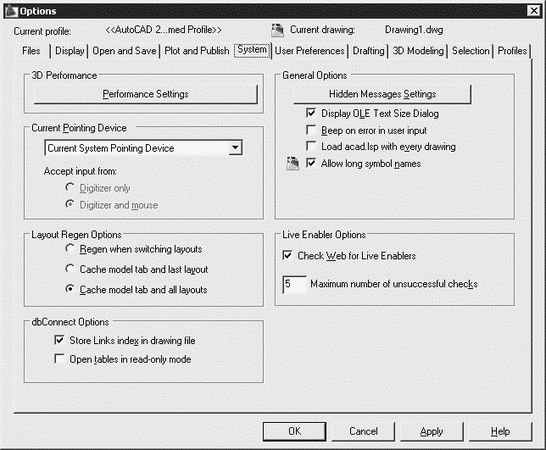
Рис. 3.8. Диалоговое окно настройки системных параметров
· Beep on error in user input – оповещение об ошибках пользовательского ввода при помощи звукового сигнала;
· Load acad.lsp with every drawing – загрузка файла acad.lsp с каждым рисунком;
· Allow long symbol names – разрешение на использование длинных имен.
• В области Live Enabler Options настраиваются параметры адаптеров объектов:
· Check Wed for Live Enablers – организуется поиск адаптеров в Интернете;
· Maximum number of unsuccessful checks – определяется максимальное число отрицательных проверок.
Настройка пользовательской среды
На вкладке User Preferences диалогового окна Options можно настроить пользовательскую среду рисования по своему усмотрению (рис. 3.9).
• В области Windows Standard Behavior назначается соответствие стандартам Windows:
· Double click editing – редактирование по двойному нажатию;
· Shortcut menus in drawing area – отображение контекстных меню в области рисования;